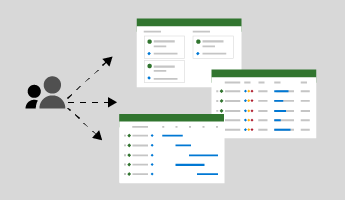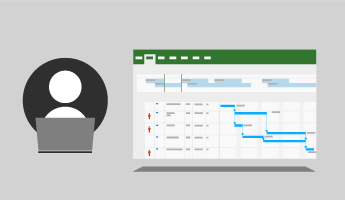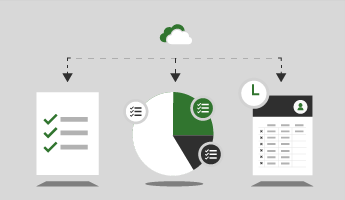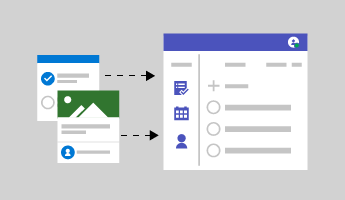Не знаете кое приложение е подходящо за вашия проект? Различните приложения на Microsoft за управление на задачи са предназначени за различни ситуации в проекта. Ето как да разберете кое да използвате.
-
Това самостоятелен проект ли е или екипен проект? Ако това сте само вие, използвайте личното приложение за управление на задачи – To Do. Можете също да преглеждате задачи от To Do в приложението "Задачи" в Teams и в "Задачи на Outlook". Project и Planner са създадени за екипни проекти.
-
Има ли малко резултати и зависимости, или много? За по-прост екипен проект ви препоръчваме да използвате Planner. Ако трябва да проследявате зависимости, разходи или по-сложност, Project работи най-добре. Можете да използвате настолната версия или Project за мрежата на Project. Можете да видите вашите Planner задачи, както отделни, така и екипни, в приложението "Задачи" в Teams, както и да виждате вашите Project за мрежата проекти в Teams с помощта на приложението Project в Teams.
Project за уеб
Лесно сътрудничество в интернет, проследяване на задачи, които зависят един от друг
Project за мрежата е базирано на облака приложение за управление на проекти, което ви позволява лесно да създавате и работите съвместно по проекти, независимо дали сте ръководител на проект. Можете да използвате три изгледа за няколко опции за планиране: мрежа за данни, табло за планиране в стил Kanban и времева линия за изглед на Гант, за да покажете кои задачи зависят един от друг.
Настолна версия на Project
Създаване на самостоятелен план на проект
Настолното приложение Project може да е чудесно за създаване на график, в който искате да организирате работата на фази, да имате зависимости между задачите и т.н. – както за себе си, така и за публикуване в екип.
Project Online
Проследяване на проекти, портфолиа и графици
Project Online е уеб базирано приложение, което може да работи за малки, средни и големи фирми. Ръководителите на проекти могат да създават графици и да възлагат задачи на ресурси, които след това могат да виждат своите задачи и да отчитат времето. Мениджърите на портфолио могат да разглеждат всички проекти, за да видят върху какво работят хората.
Microsoft Planner
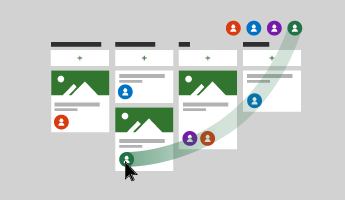
Бързо създавайте планове, възлагайте задачи и работете съвместно
Planner е леко тегло, мобилно и уеб базирано приложение, което се предоставя с повечето Office 365 за бизнес абонаменти. С Planner вие и вашият екип можете да създавате планове, да възлагате задачи, да чатите за задачи и да виждате диаграми за напредъка на екипа си. Можете също да използвате Planner от Microsoft Teams и Microsoft SharePoint.
Microsoft To Do
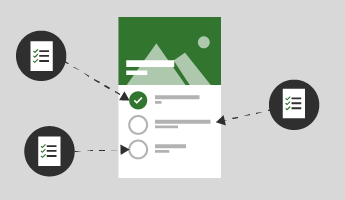
Приоритизиране и завършване на най-важните неща всеки ден
Приложението Задача за изпълнение ви позволява да изброите всички ваши задачи и да ги сортирате, така че да можете да се съсредоточите върху това, което е важно. Той включва списък "Моят ден" за вашите ежедневни задачи и ви позволява да създавате допълнителни списъци за организиране на вашата работа, проекти, хранителни стоки и т.н.
Приложение "Задачи" в Teams
Управление на индивидуални и екипни задачи направо в Teams
Приложението "Задачи" в Microsoft Teams обединява отделните задачи от To Do и Outlook с екипните ви задачи от Planner така че да можете по-ефективно да ги зачеркнете към списъците си. Използвайте уникалния списъчен изглед, за да промените много задачи наведнъж и лесно да ги намирате и редактирате. Използвайте приложението "Задачи", за да работите в To Do и да Planner задачи заедно с каналите, чатовете и приложенията, с които сте свикнали.
Изтегляне на приложението "Задачи" в Teams